Jika anda mahu rakam skrin mudah alih pada PC melalui Pautan Telefon dalam Windows 11, berikut ialah cara anda boleh melakukannya. Oleh kerana tiada pilihan rakaman langsung, anda perlu bergantung pada apl perakam skrin pihak ketiga untuk menyelesaikan tugas. Berikut ialah cara anda boleh menyediakan perkara supaya anda boleh mula merakam tanpa sebarang kelewatan.
Untuk makluman anda, anda boleh menggunakan mana-mana aplikasi rakaman skrin percuma atau berbayar untuk merakam telefon bimbit anda skrin pada PC. Sebaliknya, anda juga boleh menggunakan Bar Permainan Xbox. Walau bagaimanapun, jika anda tidak menggunakan kaedah itu dengan kerap, anda mungkin perlu meluangkan sedikit masa untuk menyediakan perkara itu. Itulah sebabnya anda boleh menyemak perisian rakaman skrin percuma ini untuk merakam skrin anda.
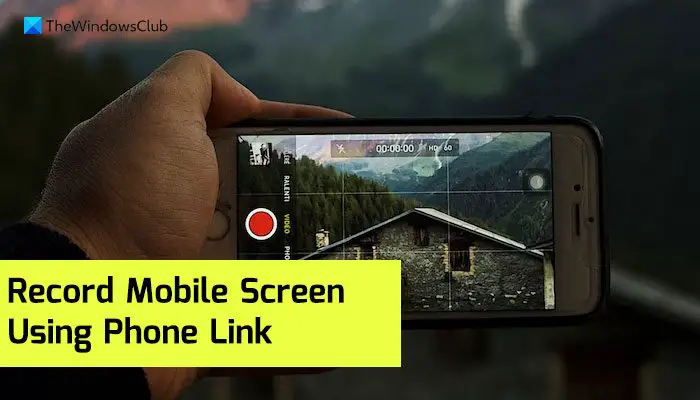
Cara merakam skrin mudah alih pada PC melalui Pautan Telefon dalam Windows 11
Untuk merakam skrin mudah alih pada PC melalui apl Phone Link dalam Windows 11, ikuti langkah berikut:
Buka apl Phone Link.Sambungkan telefon anda ke komputer anda.Klik pada ikon telefon di penjuru kiri sebelah atas.Klik pada Mula butang sekarang pada mudah alih anda.Mulakan apl rakaman skrin pada PC anda.Pilih rantau dan mulakan rakaman.
Untuk mengetahui lebih lanjut tentang langkah ini, teruskan membaca.
Untuk bermula, anda perlu membuka aplikasi Pautan Telefon pada komputer anda dan sambungkan telefon anda ke komputer anda melalui aplikasi ini. Setelah sambungan diwujudkan, anda perlu mencari ikon telefon yang boleh dilihat di penjuru kiri sebelah atas apl Pautan Telefon dan klik padanya.
Sebaik sahaja anda berbuat demikian, ia akan memaparkan mesej permintaan kebenaran pada telefon bimbit anda. Anda perlu mengetik Mulakan sekarang atau pilihan yang serupa (bergantung pada pengilang mudah alih dan ROM) untuk membolehkan komputer anda mengambil skrin mudah alih anda.
Seterusnya, ia akan dipaparkan skrin mudah alih anda pada PC anda. Sekarang, mulakan aplikasi rakaman yang anda mahu gunakan untuk merakam skrin anda. Seterusnya, pilih kawasan unjuran dan mulakan rakaman.
Akhir sekali, anda boleh menghentikan dan mengalihkan fail yang dirakam untuk diedit atau dikongsi dengan rakan.
Nota: Mana-mana apl rakaman skrin yang anda gunakan, anda mungkin tidak dapat merakam apl OTT kerana beberapa sekatan keselamatan.
Baca: Perisian Perakam Skrin Mudah Alih percuma terbaik untuk Windows
Bagaimanakah saya boleh memaparkan skrin telefon saya pada komputer saya dalam Windows 11?
Untuk memaparkan skrin telefon anda pada komputer anda dalam Windows 11, anda perlu menggunakan apl Pautan Telefon. Sebaik sahaja anda menyambungkan telefon anda ke komputer anda melalui apl terbina ini, anda boleh mencari pilihan untuk mencerminkan skrin mudah alih anda pada komputer anda. Untuk itu, anda perlu mengklik pada ikon telefon yang kelihatan di penjuru kiri sebelah atas dan membenarkan tayangan pada telefon anda.
Baca: Cara menyediakan dan menggunakan Panggilan dalam Apl Pautan Telefon
Bagaimanakah saya boleh menangkap skrin telefon saya pada PC saya?
Untuk menangkap skrin telefon anda pada PC anda, anda perlu menggunakan apl Pautan Telefon. Walau bagaimanapun, apl Pautan Telefon tidak mempunyai pilihan terbina untuk menangkap atau merakam skrin telefon anda. Itulah sebabnya anda perlu menggunakan apl perakam skrin pihak ketiga untuk merakam skrin anda sambil mencerminkannya pada PC anda.
Baca: Cara merakam skrin anda dalam Windows 11.

